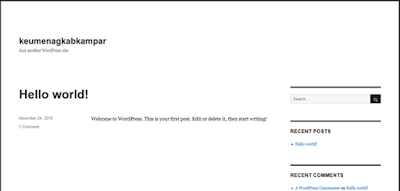Berikuti ini adalah tutorial installasi Wordpress versi-4.6.1 di Localhost (Server Local)
- Pastikan Wordpress sudah di download, jika belum download file Wordpress terlebih dahulu di http://www.wordpress.org/download.
- Setelah didownload, ikuti langkah selanjutnya
- Klik kanan wordpress-4.6.1. lalu piih Extract Here
- Pilih
folder C:\xampp\htdocs, lalu copy kan file wordpress-4.6.1 yang telah di
extract, buat new folder kemudian copy kan file wordpress ke dalam nya.
Selanjutnya di cut semua data yang ada di file wordpress ke folder
keumenagkampar, sehingga file wordpress kosong dan delete lah.
- Buka browser internet lalu akses http://localhost/phpmyadmin/
- Selanjutnya, membuat database create atau ciptakan database baru seperti di bawah ini lalu klik create
-
Selanjutnya proses installasi wordpress, buka kembali browser dan tuliskan localhost/keumenagkampar. Keumenagkampar ini merupakan nama folder yang berisikan file-file dari wordpress yang berada pada htdocs.
Selanjutnya masuk ke proses configuration file.
Setelah muncul tampilan seperti diatas klik let’s goIsikan parameter berikut :
Isikan
Database Name sesuai dengan nama database yang telah dibuat pada PhpMyAdmin
Usernamae : root
Password :
Database Host : localhostTable prefix : wp_
Selanjutnya klik submitSetelah muncul tampilan seperti di bawah ini, berarti wordpress dan database sudah saling terkoneksi. Sekarang tinggal Klik Run the install
Isi data berikut ini
Selanjutnya klik install wordpress
Setelah muncul tampilan seperti dibawah ini, berarti anda telah berhasil menginstall wordpress
Selanjutnya untuk melihat tampilan depannya ketikkan http://localhost/keumenagkampar/ maka akan muncul tampilan seperti berikut ini :
Selanjutnya untuk masuk ke dashboar atau admin, ketikkan http://localhost/keumenagkampar/wp-loginTampil form login seperti di bawah ini maka isikan lah sesuai dengan data ketika anda menginstal.
Selanjutnya klik loginHalaman administrator wordpress seperti berikut ini
Proses installasi telah berhasil dan selesai.Demikianlah tutorial installasi wordpress dari saya, semoga bermanfaat...Buat teman-teman sekalian, jangan bosan untuk berkunjung di blog saya...Dan jangan lupa untuk share dan ikuti ....